- Είναι πραγματικά απογοητευτικό όταν τα αρχεία PDF δεν ανοίγουν λόγω παρωχημένων Adobe Reader ή κατεστραμμένων αρχείων PDF.
- Εάν δεν μπορείτε να ανοίξετε αρχεία PDF μετά την αναβάθμιση σε Windows 10, ελέγξτε για τις ρυθμίσεις του Adobe Reader.
- Επίσης, βεβαιωθείτε ότι το Adobe Reader ή το Acrobat είναι το προεπιλεγμένο πρόγραμμα για το άνοιγμα αρχείων PDF.
- Μπορείτε να προσπαθήσετε να επιδιορθώσετε το πρόγραμμα εάν το αρχείο PDF δεν ανοίγει και είστε βέβαιοι ότι δεν είναι κατεστραμμένο.

Κάντε όλα τα έγγραφά σας προσβάσιμα και ασφαλή χρησιμοποιώντας το Adobe Acrobat Reader. Αυτό το εργαλείο διαχείρισης εγγράφων θα σας επιτρέψει επίσης να κάνετε ηλεκτρονική υπογραφή και να δημιουργήσετε επίσημες φόρμες για να εξοικονομήσετε χρόνο στην εργασία σας. Αποκτήστε το για τον υπολογιστή σας και θα μπορείτε:
- Ανοίξτε, εκτυπώστε και επεξεργαστείτε όλα τα αρχεία PDF και άλλους τύπους αρχείων
- Συμπληρώστε τις φόρμες PDF ευκολότερα
- Κρατήστε τα απαραίτητα έγγραφα κρυπτογραφημένα
Αποκτήστε όλες τις εφαρμογές σε ειδική τιμή!
Το λογισμικό διαχείρισης εγγράφων Nr.1 στον κόσμο είναι τώρα σε εξαιρετική τιμή, οπότε βιάσου!
Αναβαθμίσατε πρόσφατα τον υπολογιστή σας ή εγκαταστήσατε Windows 10 και τώρα αντιμετωπίζετε προβλήματα με το άνοιγμα αρχείων PDF;
Τότε ήρθες στο σωστό μέρος. Υπάρχουν πολλοί παράγοντες που μπορούν να εμποδίσουν το άνοιγμα ενός αρχείου PDF στο Acrobat ή Adobe Reader, συμπεριλαμβανομένου του Reader ή του Acrobat δεν είναι ενημερωμένο ή το αρχείο pdf είναι κατεστραμμένο.
Επίσης, μπορεί να έχετε αυτό το πρόβλημα εάν τα αρχεία δημιουργήθηκαν με προγράμματα εκτός Adobe ή προσπαθείτε να ανοίξετε κάποια ύποπτη Αρχεία PDF. Επιπλέον, το ίδιο το πρόγραμμα, το Reader ή το Acrobat, μπορεί να καταστραφεί.
Όταν προσπαθείτε να ανοίξετε ένα αρχείο PDF, το σύστημα δεν δίνει κανένα μήνυμα σφάλματος ούτε ανοίγει το αρχείο. Εμφανίζεται μόνο ένα απασχολημένο εικονίδιο για λίγα δευτερόλεπτα και μετά τίποτα, ούτε καν μια αναλαμπή ενός νέου παραθύρου / πλαισίου.
Αυτό το ζήτημα μπορεί επίσης να χαρακτηριστεί ως η μητέρα όλων των προβλημάτων PDF στα Windows 10. Σε αυτό το σεμινάριο, θα συζητήσουμε τις αιτίες και θα σας δώσουμε λύσεις που θα μπορούσαν να διορθώσουν τα προβλήματα. Ας ξεκινήσουμε λοιπόν.
Τι μπορώ να κάνω εάν δεν μπορώ να ανοίξω αρχεία PDF στο Adobe Reader;
1. Εγκαταστήστε την τελευταία έκδοση του Adobe Acrobat
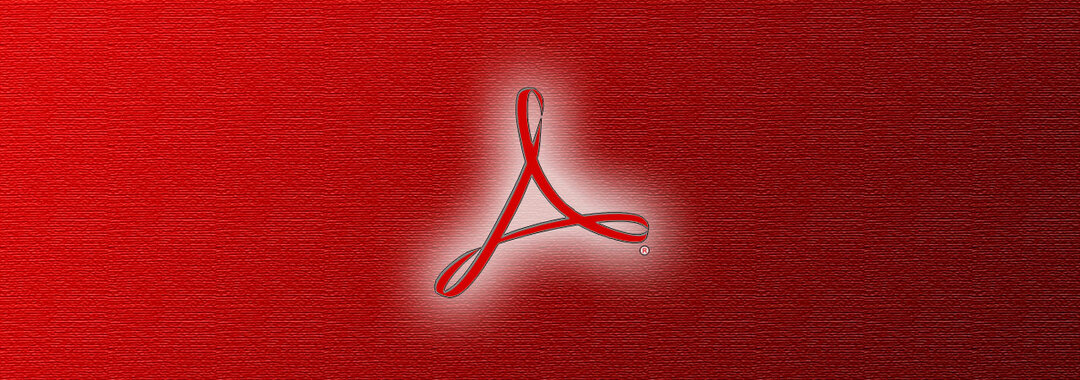
Εάν χρησιμοποιείτε μια παλιά έκδοση του Adobe Acrobat, τότε ενδέχεται να μην είναι σε καλή θέση για να ανοίξετε όλα τα αρχεία PDF. Η Adobe ενημερώνει τακτικά τις εφαρμογές Acrobat και Reader.
Γι 'αυτό μπορούμε μόνο να σας ενθαρρύνουμε να κάνετε λήψη του λογισμικού από την επίσημη σελίδα διανομής της Adobe. Ενώ βρίσκεστε εκεί, επιλέξτε την τρέχουσα έκδοση του συστήματος OS και πατήστε το Κατεβάστε τώρα κουμπί.
Η αρπαγή της τελευταίας έκδοσης πιθανότατα θα διορθώσει τις διενέξεις με το σύστημά σας. Αυτό θα κάνει τεράστια διαφορά εάν το τρέχον είναι κατεστραμμένο.
Επιπλέον, οι τελευταίες διορθώσεις και βελτιώσεις ασφαλείας θα διατηρήσουν το Adobe Acrobat ομαλή λειτουργία ανά πάσα στιγμή.

Adobe Acrobat Reader
Διορθώστε όλα τα ζητήματα που σχετίζονται με το PDF παρά χρησιμοποιώντας τον πιο γνωστό πρόγραμμα επεξεργασίας και αναγνώστη PDF στον κόσμο για να ανοίξετε τα αρχεία.
2. Απενεργοποιήστε την προστατευμένη λειτουργία κατά την εκκίνηση
- Ανοιξε Αναγνώστης. Μπορείτε να πληκτρολογήσετε το Adobe στο πλαίσιο αναζήτησης για ευκολία πρόσβασης.
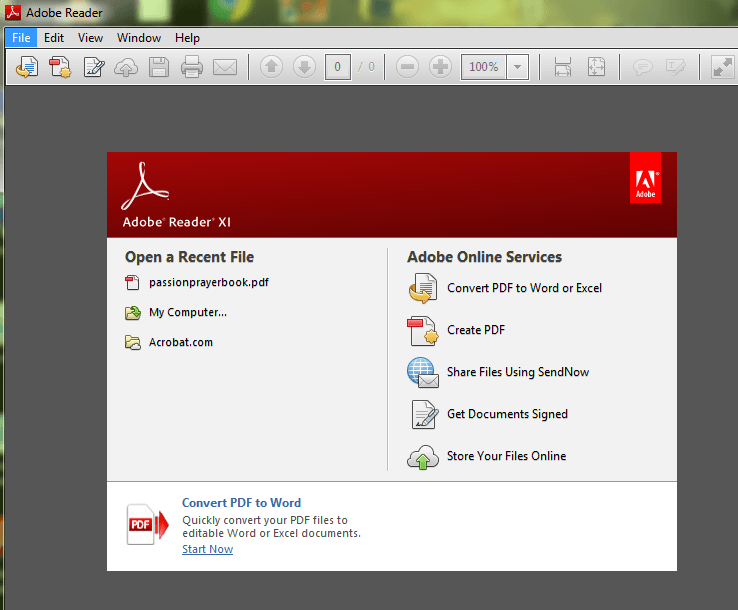
- Κάντε κλικ στο Επεξεργασία κουμπί στην επάνω αριστερή γωνία.
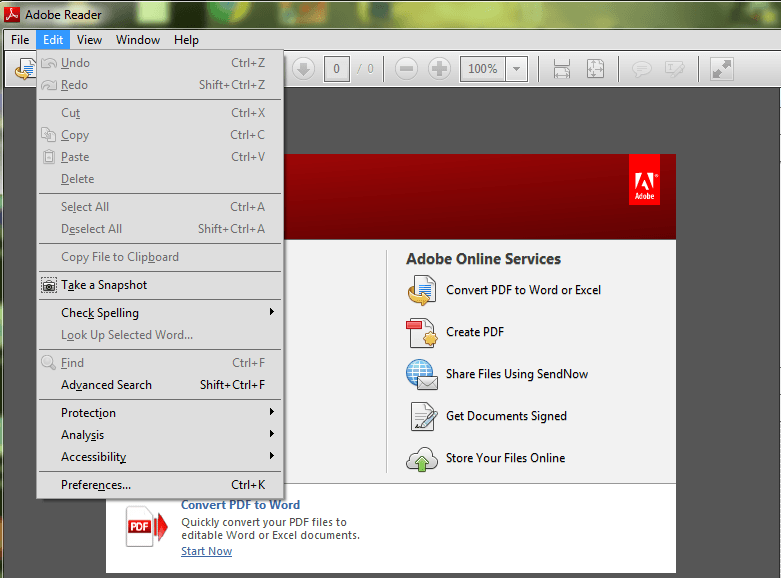
- Μετακινηθείτε προς τα κάτω το Επεξεργασία μενού μέχρι να δείτε Προτιμήσειςκαι μετά κάντε κλικ σε αυτό.
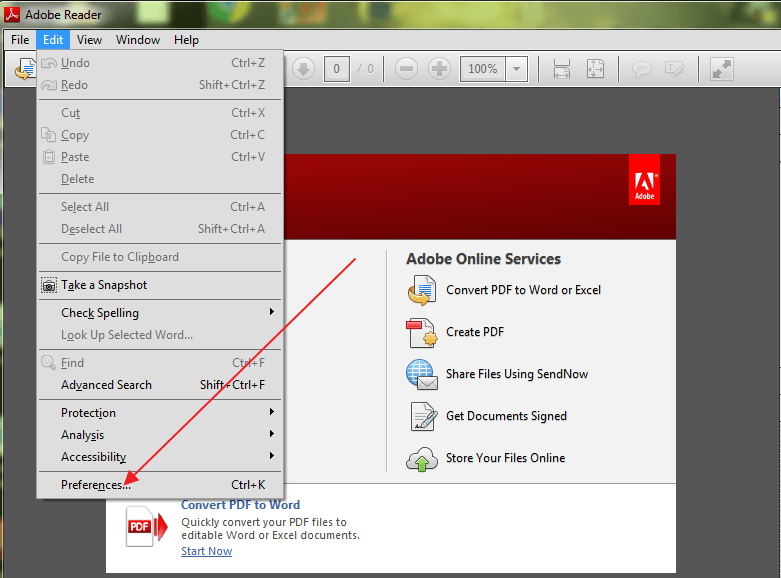
- Θα ανοίξει ένα νέο παράθυρο με διάφορες κατηγορίες. Επιλέγω Η ασφάλεια βελτιώνεται κάνοντας κλικ πάνω του.
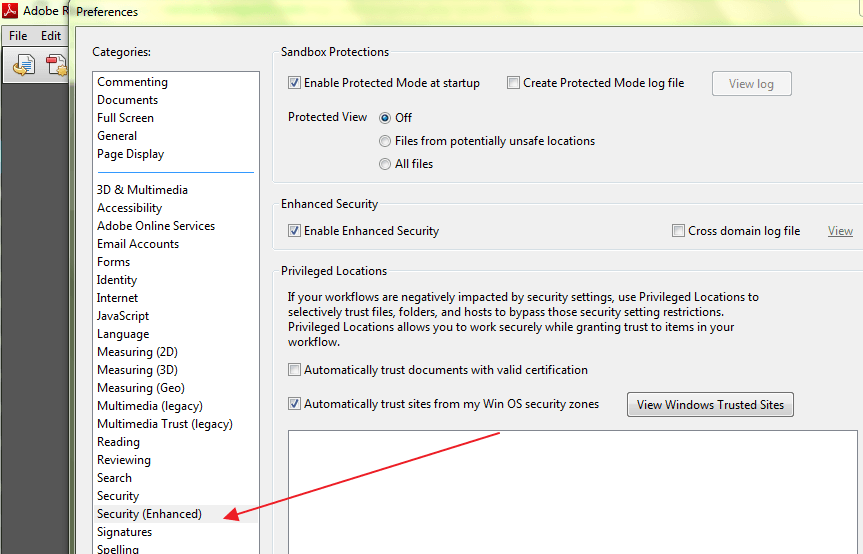
- Σύμφωνα με το Προστασίες Sandbox, απενεργοποιήστε το Προστατευμένη λειτουργία κατά την εκκίνηση καταργώντας την επιλογή του πλαισίου.
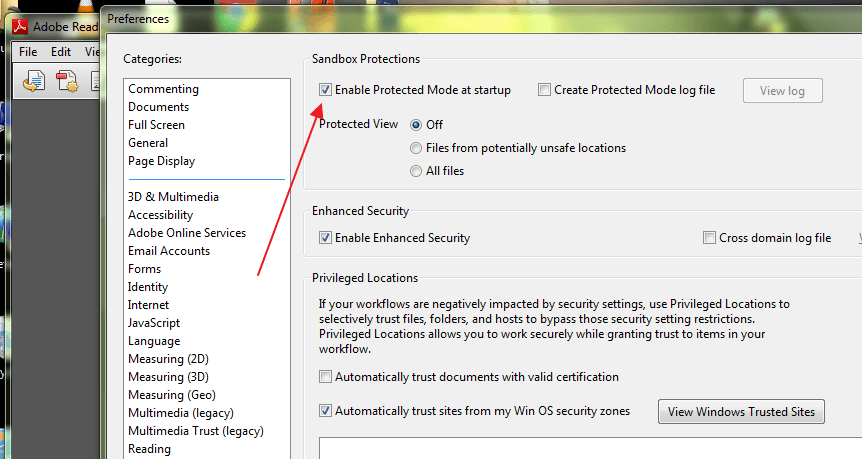
- Πολλοί χρήστες ανέφεραν ότι έχουν διορθώσει το πρόβλημα εκτελώντας αυτήν τη διαδικασία.
Σημείωση: Ο πυρήνας αυτού του προβλήματος βρίσκεται στις ρυθμίσεις. Εάν η παραπάνω διαδικασία δεν επιλύσει το πρόβλημα, διαβάστε παρακάτω για να ανακαλύψετε ποια μπορεί να είναι η αιτία και την πιθανή λύση για την επίλυση του προβλήματος.
Λήψη ενός γενικού ανοίγματος αρχείων τρίτου μέρους

Εάν δεν μπορείτε να επιλύσετε αυτά τα προβλήματα, συνιστούμε ανεπιφύλακτα να χρησιμοποιήσετε ένα εργαλείο τρίτου μέρους. Το FileViewer Plus είναι ένα καθολικό πρόγραμμα προβολής αρχείων για Windows που μπορεί να ανοίξει και να εμφανίσει πάνω από 300 διαφορετικούς τύπους αρχείων.
Η νέα ενημερωμένη έκδοση προσφέρει βελτιωμένη υποστήριξη PDF για καλύτερη απόδοση και μετατρέπει επιλεκτικά το PDF σε σελίδα.
Μπορείτε να κατεβάσετε μια δωρεάν πλήρως λειτουργική δοκιμή από τον επίσημο ιστότοπο ή να την αγοράσετε σε προσιτή τιμή.
⇒ Κατεβάστε το FileViewer Plus εδώ
3. Ζητήστε από τον αποστολέα να στείλει ξανά το αρχείο εάν είναι κατεστραμμένο
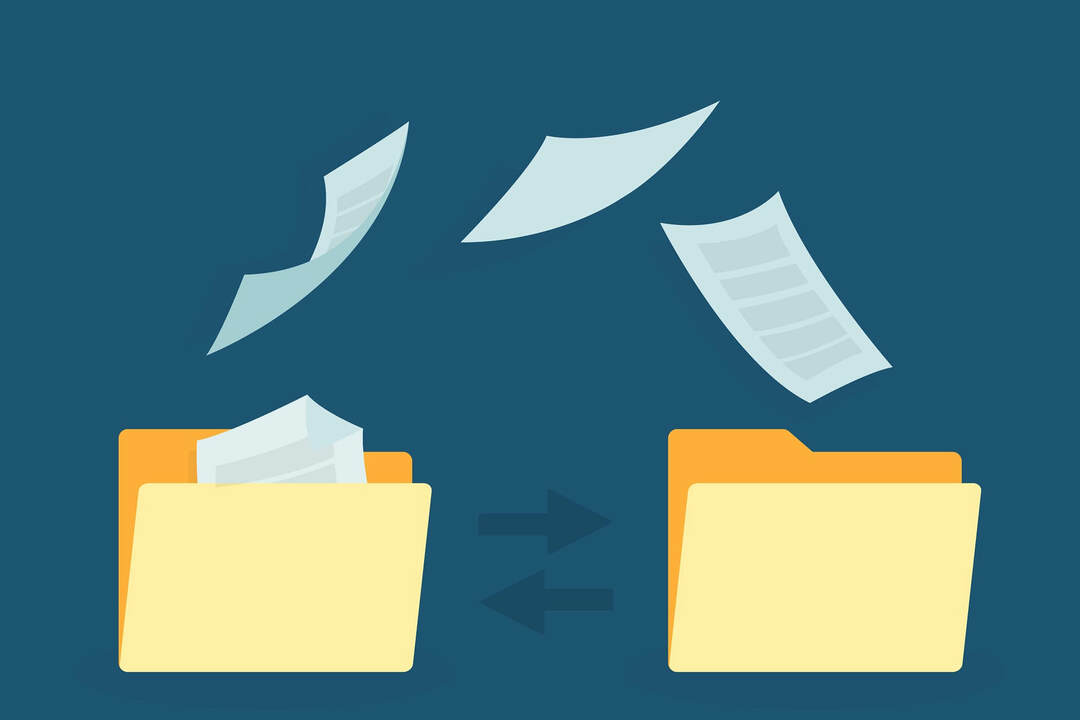
Αυτό δεν είναι ένα πολύ κοινό πρόβλημα, αλλά είναι πιθανό ότι το πρόγραμμα που χρησιμοποιήθηκε για τη δημιουργία του αρχείου PDF δεν το δημιούργησε τέλεια. Κατά καιρούς, το αρχείο PDF μπορεί επίσης να περιέχει κατεστραμμένα δεδομένα.
Επιπλέον, εάν το αρχείο μεταφέρθηκε χρησιμοποιώντας USB ή ιστότοπο, οι πιθανότητες είναι ότι ενδέχεται να μην έχει μεταφερθεί στο stick ή να ανεβεί τέλεια στον ιστότοπο.
Ο ευκολότερος τρόπος για να εξακριβώσετε αυτό είναι να δοκιμάσετε να ανοίξετε ένα άλλο αρχείο PDF και αν ανοίξει, θα ξέρετε ότι το εν λόγω αρχείο είναι κατεστραμμένο. Η ευκολότερη λύση είναι να ζητήσετε από τον αποστολέα να στείλει ξανά το αρχείο.
Έχουμε γράψει για κατεστραμμένα αρχεία PDF στο παρελθόν. Σελιδοδείκτη αυτής της σελίδας σε περίπτωση που την χρειαστείτε αργότερα.
4. Επιστροφή σε παλαιότερη έκδοση για μη συμμορφούμενα PDF

Κατά καιρούς μπορεί να προσπαθήσετε να ανοίξετε πολλά αρχεία PDF στον υπολογιστή σας των Windows 10 και δεν μπορούν να ανοίξουν επειδή δημιουργήθηκαν από προϊόντα που δεν ανήκουν στην Adobe.
Τα αρχεία PDF που δημιουργούνται από προϊόντα εκτός Adobe δεν συμμορφώνονται πάντα με τα πρότυπα και τις προδιαγραφές PDF, επομένως δεν ανοίγουν στο Adobe Acrobat ή το Reader.
Επίσης, οι προηγούμενες εκδόσεις του Adobe Acrobat ή του Reader δεν είναι τόσο αυστηρές όσο οι νεότερες εκδόσεις. Έτσι, όταν χρησιμοποιείτε την πιο πρόσφατη έκδοση, ενδέχεται να μην μπορείτε να ανοίξετε ένα αρχείο PDF που είχατε ανοίξει στην παλαιότερη έκδοση της εφαρμογής.
Εάν εμπιστεύεστε τον δημιουργό του αρχείου και την προέλευσή του, τότε θα πρέπει να επιστρέψετε σε προηγούμενη έκδοση του Acrobat ή του Reader για να ανοίξετε το αρχείο.
Για να επιστρέψετε σε παλαιότερη έκδοση, θα πρέπει πρώτα να απεγκαταστήσετε την έκδοση του Reader ή του Acrobat που βρίσκεται αυτήν τη στιγμή στη μονάδα δίσκου σας.
5. Επισκευή εγκατάστασης προγράμματος
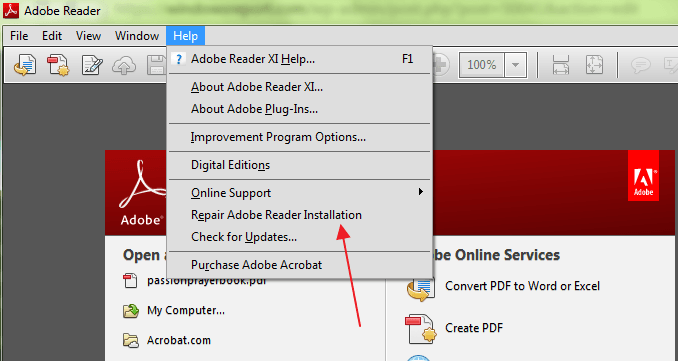
Adobe Acrobat ή Reader, ή οι πόροι στους οποίους βασίζονται θα μπορούσαν να καταστραφούν, επομένως δεν ήταν σε θέση να εκτελέσουν τις λειτουργίες τους αποτελεσματικά. Η λύση εδώ είναι να επιδιορθώσετε την εγκατάσταση.
Μπορείτε να χρησιμοποιήσετε τον πίνακα ελέγχου για να εκτελέσετε τη διαδικασία επισκευής ή να ανοίξετε το πρόγραμμα και να επιλέξετε Βοήθεια > Επισκευή εγκατάστασης προγράμματος που είναι ευκολότερο.
Τα περισσότερα από τα προβλήματα που θα αντιμετωπίσετε κατά το άνοιγμα αρχείων PDF θα οφείλονται σε μία από τις περιπτώσεις που συζητήθηκαν παραπάνω. Είναι επίσης σημαντικό να διασφαλίσετε ότι το λειτουργικό σας σύστημα αναγνωρίζει PDF.
Για παράδειγμα, Microsoft Edge δεν είναι μόνο το προεπιλεγμένο πρόγραμμα περιήγησης στα Windows 10 αλλά και η προεπιλεγμένη συσκευή ανάγνωσης PDF. Μπορείτε να το αλλάξετε έτσι ώστε να κάνετε το Reader ή το Acrobat ως προεπιλεγμένο πρόγραμμα ανάγνωσης PDF.
Οι παραπάνω λύσεις θα σας βοηθήσουν να αντιμετωπίσετε το πρόβλημα με αρχεία PDF που δεν θα ανοίξουν μετά την αναβάθμιση του συστήματός σας.
Βρήκατε αυτό το άρθρο χρήσιμο; Ας ακούσουμε τις σκέψεις σας στην παρακάτω ενότητα σχολίων.
Συχνές Ερωτήσεις
Τα κατεστραμμένα αρχεία PDF είναι οι πιο κοινές αιτίες αυτού του ζητήματος. Στον γρήγορο οδηγό μας, μπορείτε να βρείτε λύσεις για Αρχεία PDF που δεν ανοίγουν.
Έχουμε συγκεντρώσει τις ισχύουσες λύσεις σε αυτό το απειλητικό πρόβλημα και μπορείτε να ακολουθήσετε το δικό μας καθοδηγήστε εάν το PDF δεν ανοίγει στο Outlook.
Το αρχείο εγκατάστασης ενδέχεται να είναι κατεστραμμένο. Διαβάστε τον οδηγό μας και ακολουθήστε αυτούς εύκολες λύσεις εάν δεν μπορείτε να εγκαταστήσετε το Adobe Reader.


